CorelDraw X4手绘爱心的操作教程
时间:2022-10-26 16:53
很多的用户都在使用CorelDraw X4软件,不过你们知道手绘爱心的方法吗?现在小编为大家带来了CorelDraw X4手绘爱心的操作教程,希望大家喜欢。
CorelDraw X4手绘爱心的操作教程

我们先单击左边的工具中,如图所示,单击手绘命令。
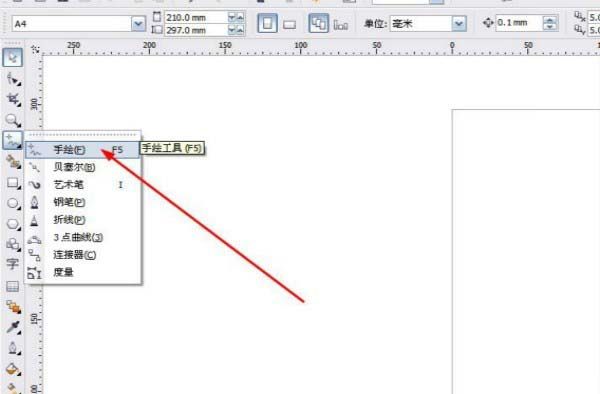
然后我们画出半边的爱心形状。
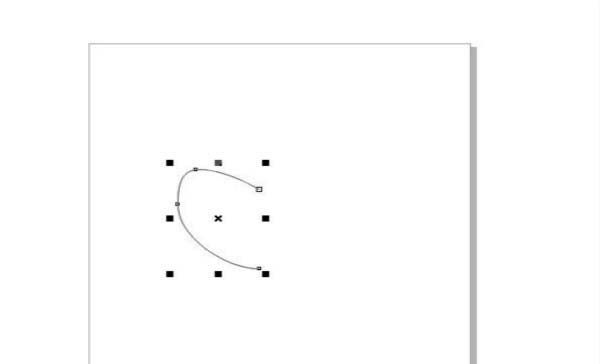
再单击,画出右边的爱心形状。
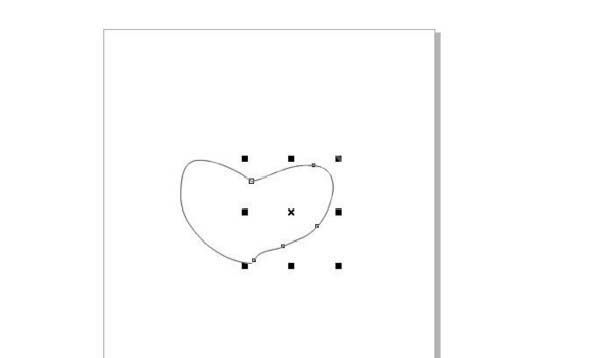
这时画好以后,单击选择工具。
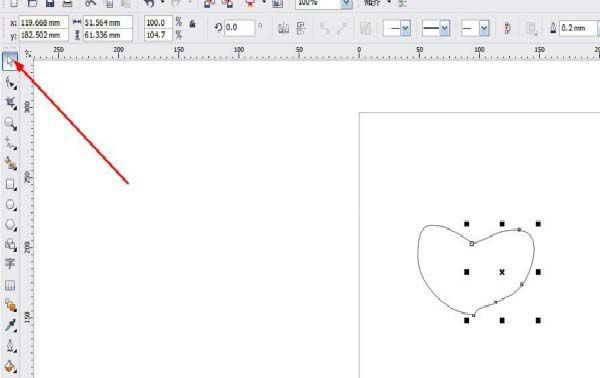
我们再单击如图所示的工具按钮。
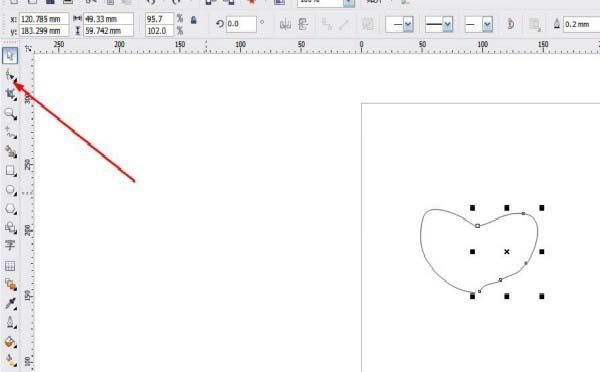
最后我们单击如图所示的蓝色锚点,进行调整。
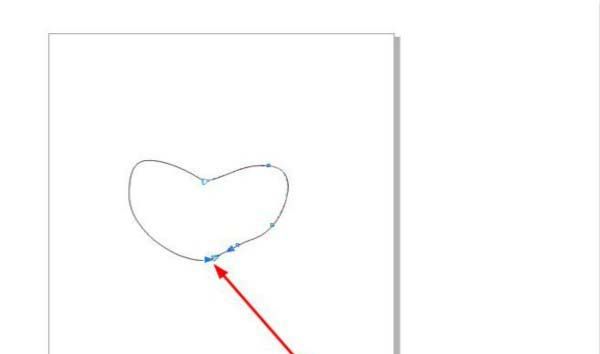
根据上文所述的CorelDraw X4手绘爱心的具体操作流程,伙伴们自己也赶紧去试试吧!



























